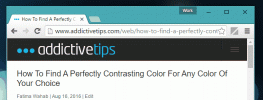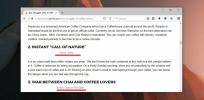Kuinka avata Chrome Mobile -välilehdet työpöydällä
Me kaikki tiedämme, että Chrome toimii Google-tilien kanssa synkronoidaksesi tiedot laitteiden välillä. Synkronoitaviin tietoihin kuuluvat salasanat, selaushistoria, kirjanmerkit, lomaketiedot ja sovellukset. Käyttäjät voivat valita synkronoitavansa; he voivat synkronoida kaiken tai vain selektiivisen datan. Tämä datasynkronointi on saatavana kaikilla alustoilla, ts. Chromen Windows, MacOS, Linux, iOS ja Android tukevat synkronointia. Synkronoitu tieto sisältää myös selaushistorian jokaisella laitteella. Käyttäjät saattavat ajatella, että tämä on vain Chromen haun hienosäätöä, mutta sen avulla voit avata Chromen matkapuhelimen välilehdet työpöydälläsi. Ne synkronoidaan automaattisesti, joten jos sinun on poistettava selaamisesta sen sijaan, kun jätit sen puhelimeesi, voit käyttää mitään ylimääräisiä sovelluksia.
Ota historiasynkronointi käyttöön
Jotta voit avata Chrom-välilehdet työpöydälläsi, sinun on oltava kirjautuneena Chromeen Google-tililläsi sekä työpöydälläsi että puhelimellasi. On hienoa, jos valitset tietojen synkronoinnin valikoivasti, mutta varmista, että synkronoit historiaasi.

Sinun on myös oltava ladattu samaan Google-tiliin Chromessa kaikilla laitteilla, joiden välillä haluat synkronoida välilehdet.

Avaa Chrome-välilehdet
Selain kuten tavallisesti Android-puhelimellasi tai iPhonella Chromessa. Siirry työpöydälle, kun olet valmis. Avaa Chrome ja kirjoita osoitekenttään seuraava;
chrome: // historia / syncedTabs
Näet välilehdet, jotka on ryhmitelty laitteen mukaan tässä. Laajenna laitetta nähdäksesi kaikki välilehdet, jotka olet avannut sillä. Napsauta välilehteä avataksesi sen tai napsauttamalla ylivuotopainiketta ja valitsemalla Avaa kaikki avataksesi ne kaikki työpöydälläsi.

Ne synkronoituvat kahdella tavalla; kaikki työpöydälläsi avatut välilehdet synkronoidaan historiaasi iOS: ssä ja Androidissa. Valitettavasti Android- ja iOS-laitteissa välilehtiä ei lajitella kuten ne ovat työpöydällä. Työpöydälläsi avatut linkit sekoitetaan suoraan välilehdille, jotka avasit Android-puhelimellasi tai iPhonella. Sinun on valittava manuaalisesti ne, jotka haluat avata, mikä on sääli.
Välilehdet synkronoituvat melko nopeasti, joten jos selaat matkapuhelinsuunnitelmassa, välilehdet ovat siellä, kun avaat selaushistorian työpöydällä. Jos välilehtiä ei tule näkyviin, avaa Chrome älypuhelimellasi ja anna sen muodostaa yhteys WiFi-verkkoon. Anna se muutama sekunti ja välilehdet tulevat näkyviin työpöydällesi. On samanlainen ominaisuus, jonka avulla voit katsella Chromen mobiili kirjanmerkit työpöydälläsi.
Haku
Uusimmat Viestit
Linkkien avaaminen VLC Player -sovelluksessa Firefoxin pikavalikosta
Sinä pystyt kuuntele podcasteja ja katso YouTube-videoita VLC-soitt...
Kuinka saada Backspace-pikavalinta toimimaan uudelleen Chromessa
Chromen päivitykset ovat hienovaraisia ja aiheuttavat harvoin häl...
Kuinka estää GIF-tiedostojen lataamista Firefoxiin
Rakastamme GIF-tiedostoja, kaikki tekevät. Ne ovat loistava tapa re...